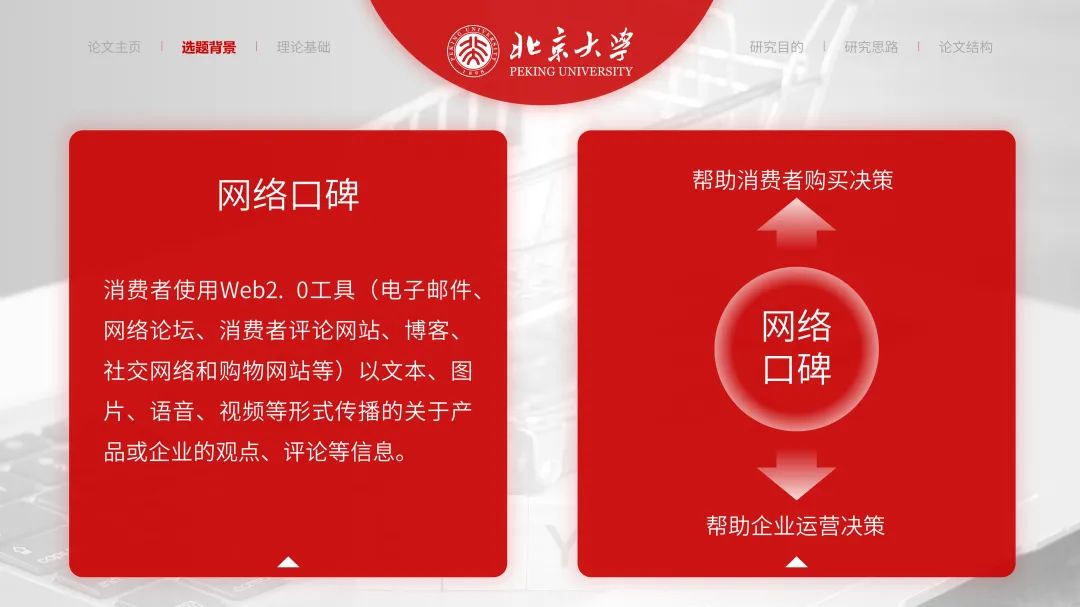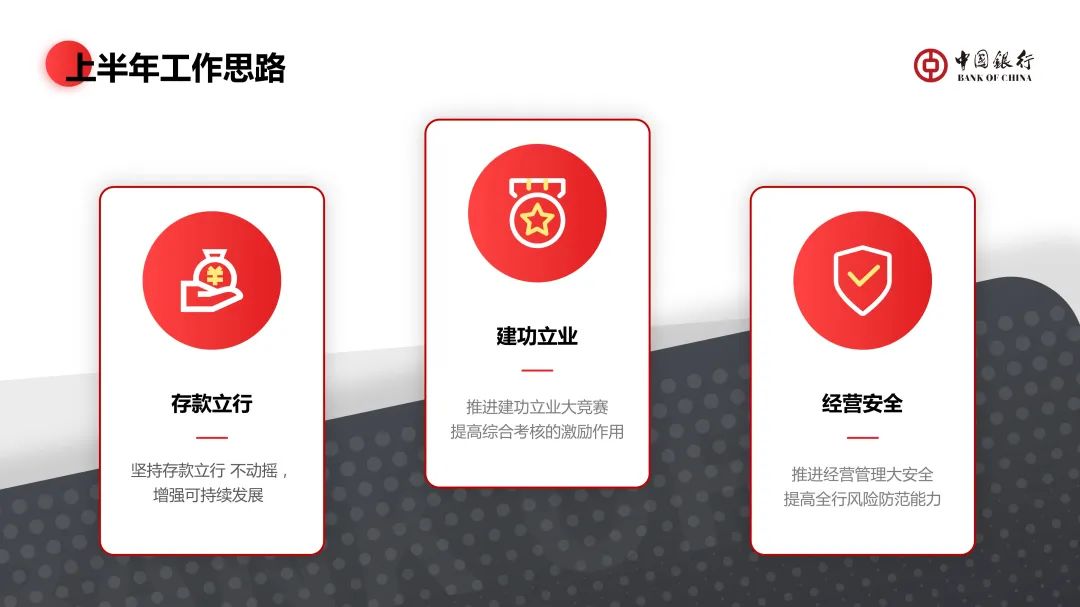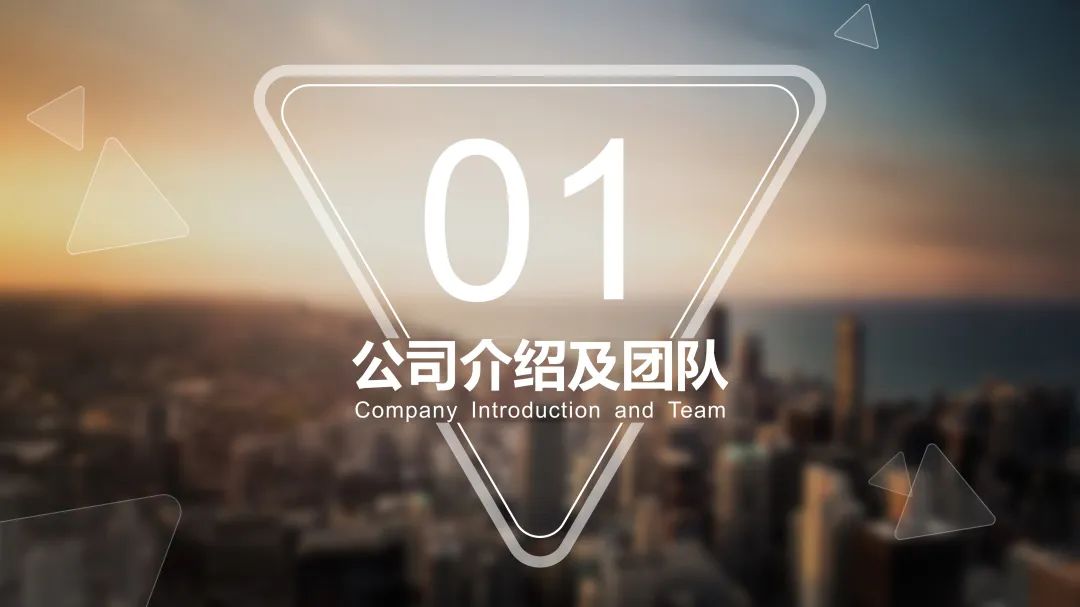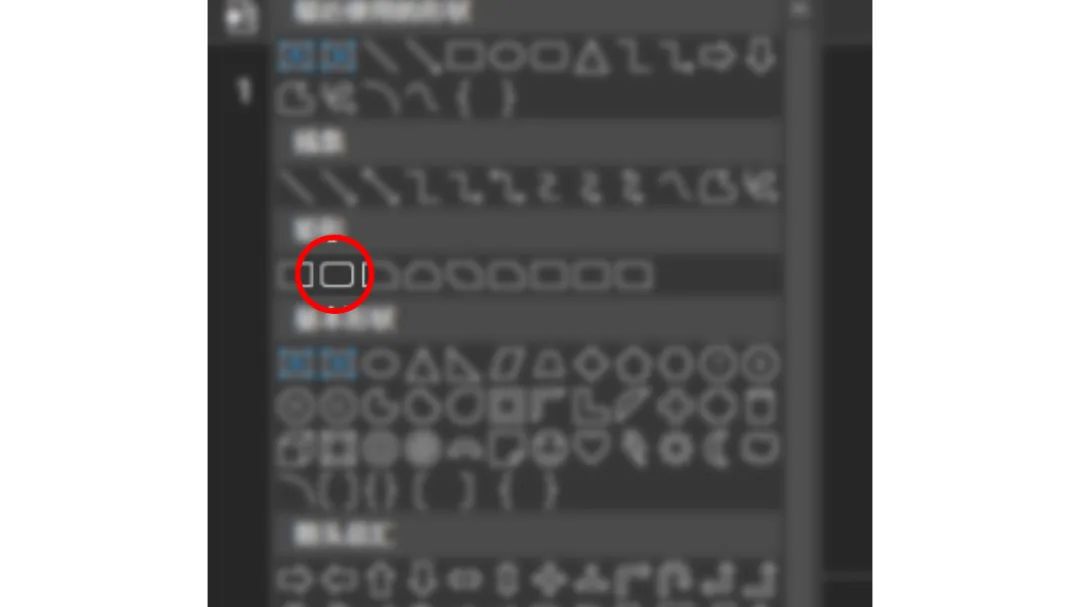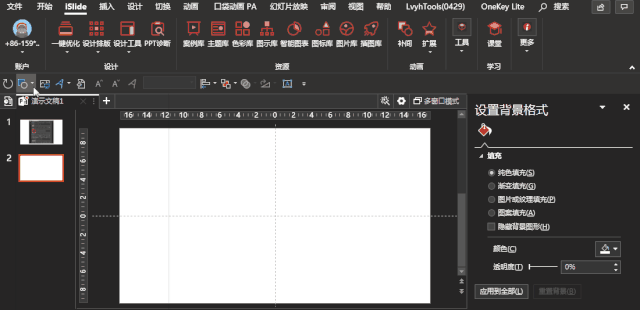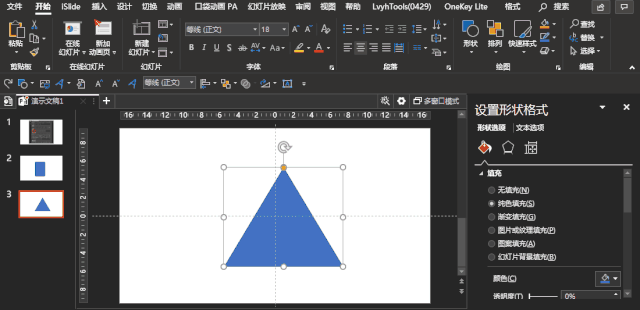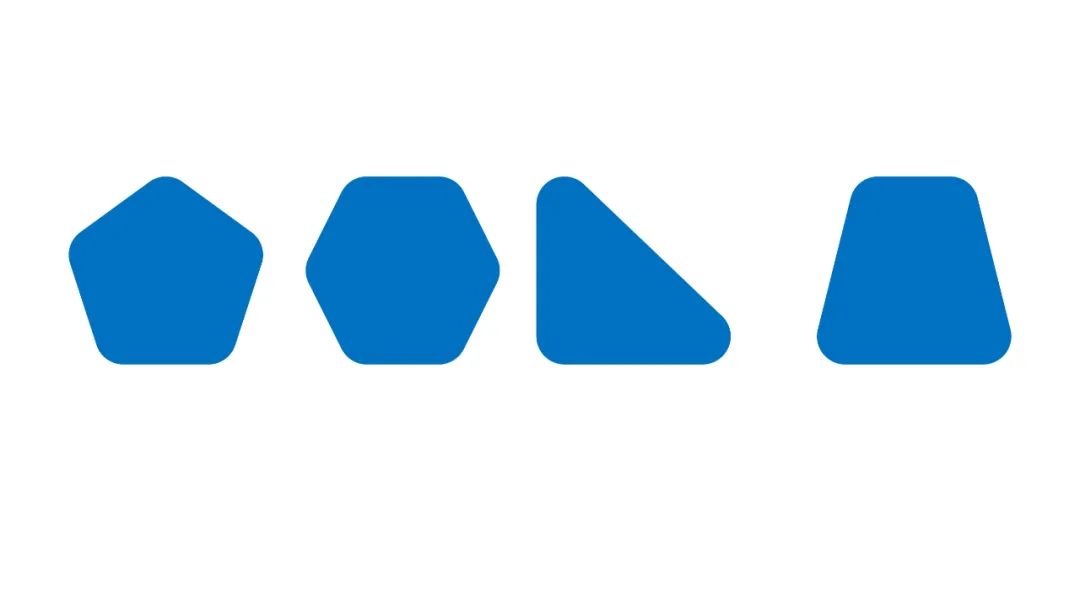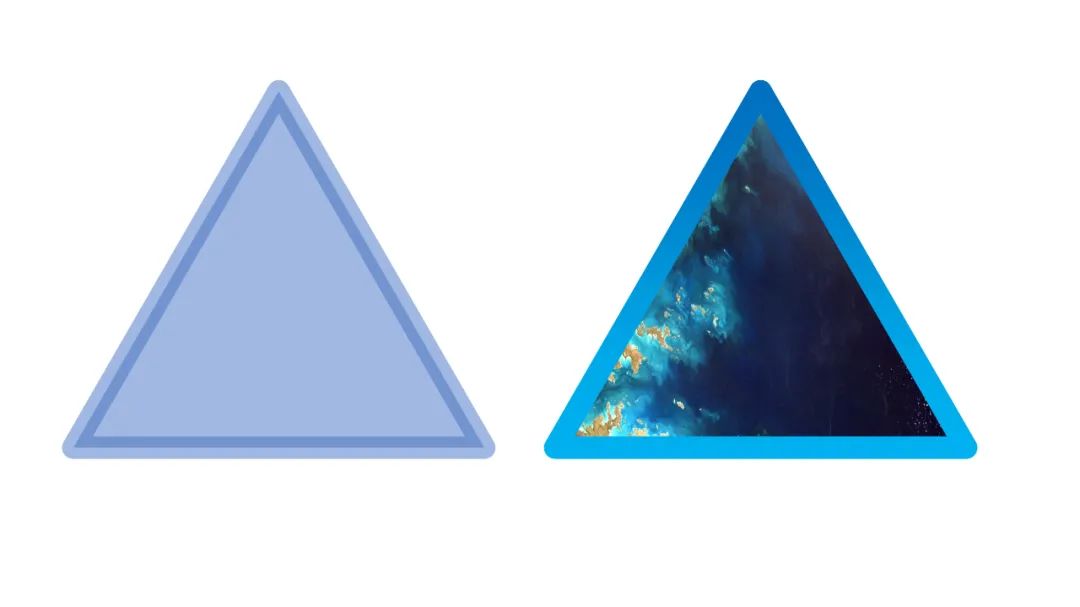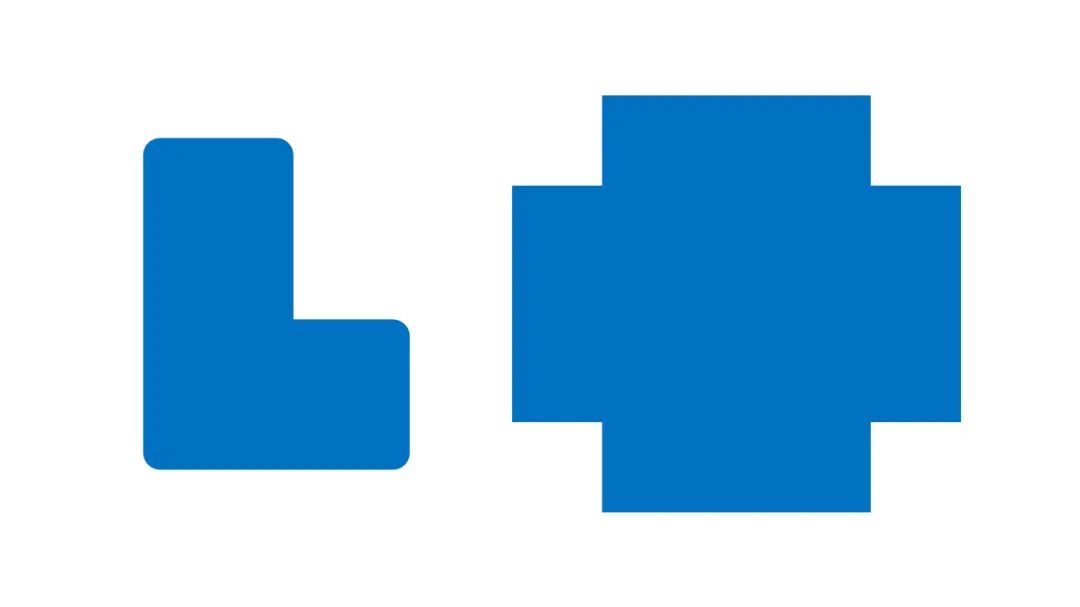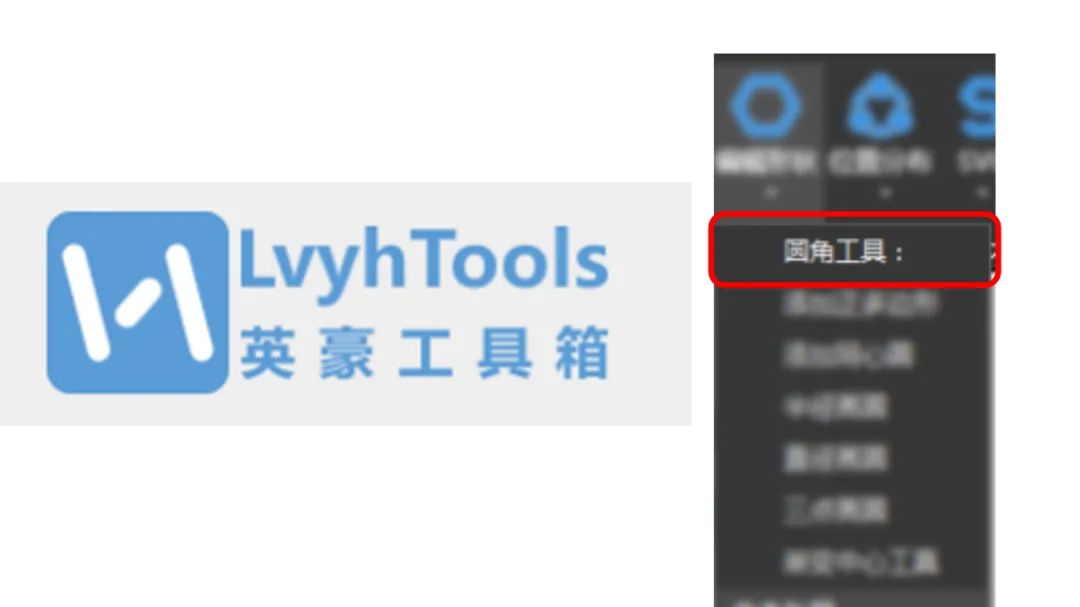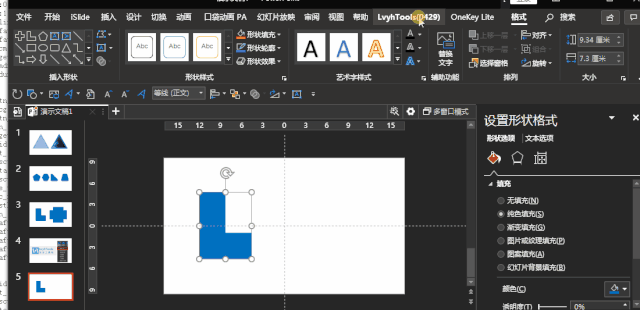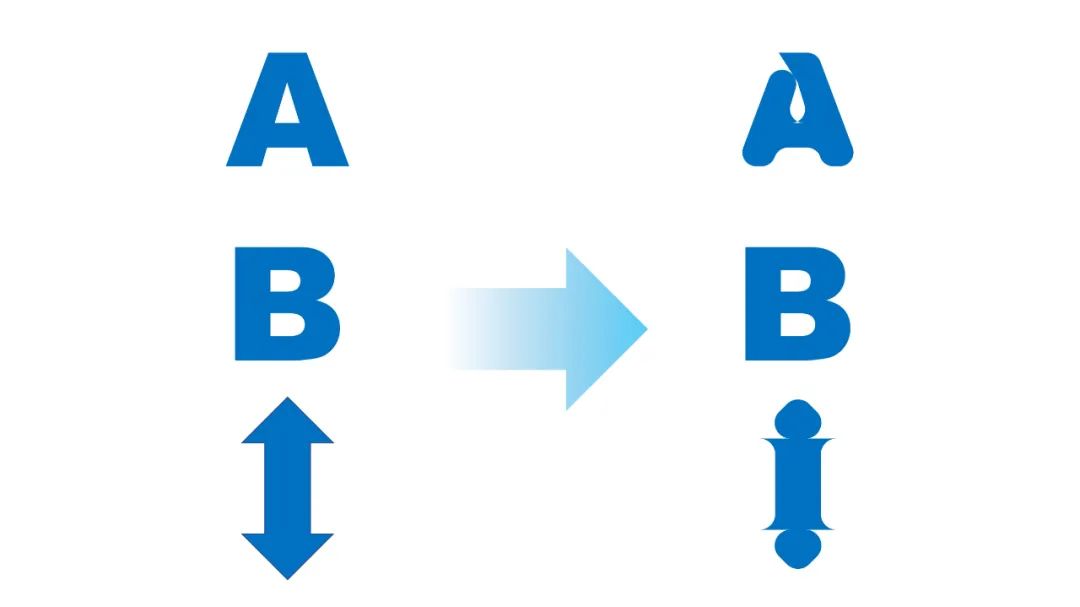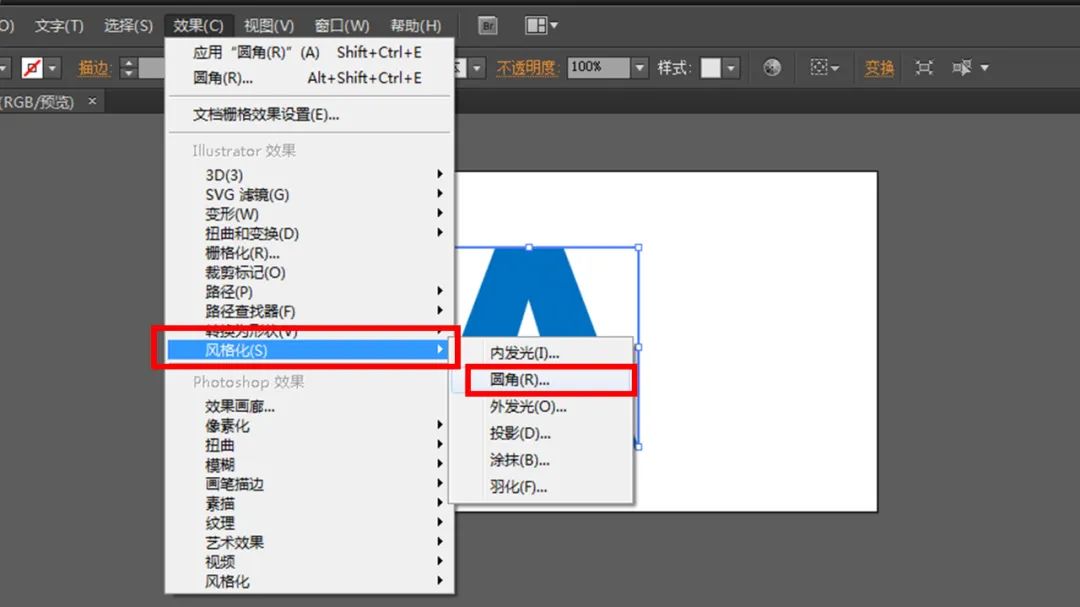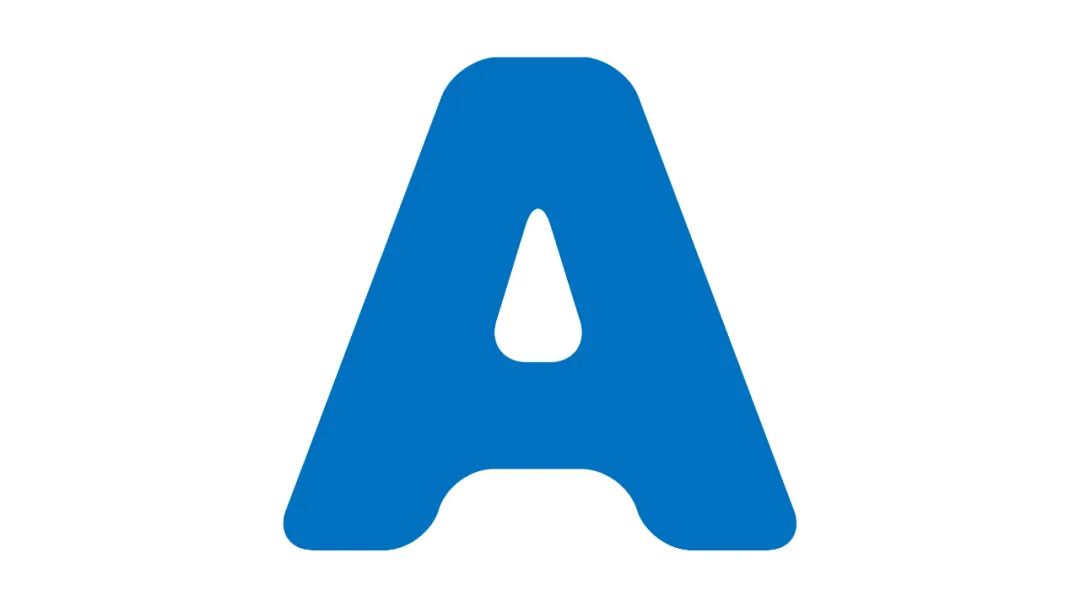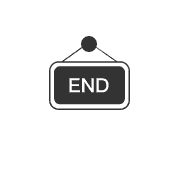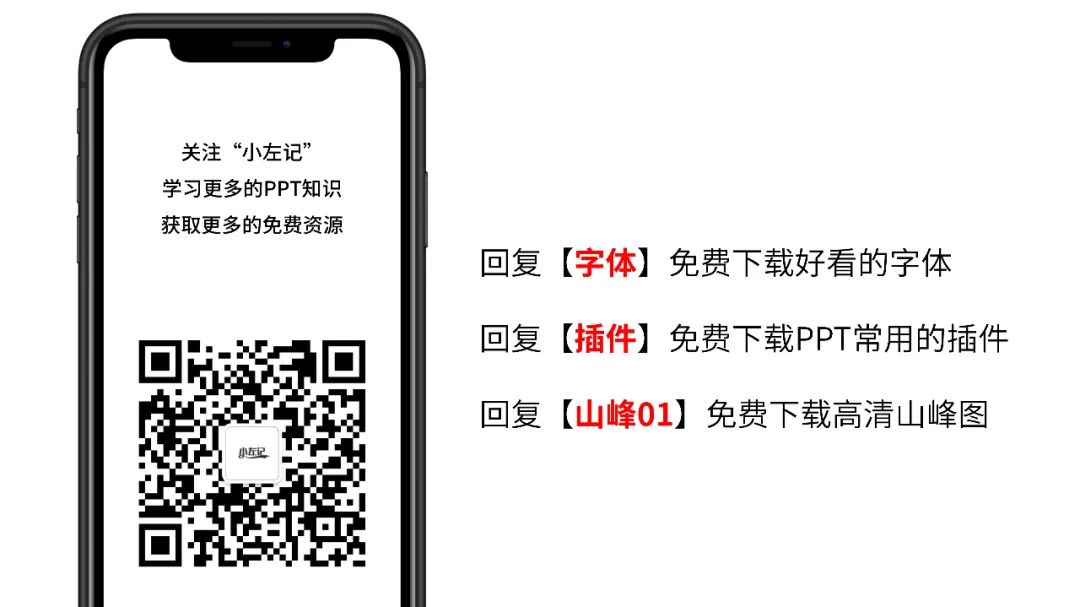圆角矩形填充 |
您所在的位置:网站首页 › ppt设置圆角矩形标注 › 圆角矩形填充 |
圆角矩形填充
|
大家好,我是小左。 自从苹果手机诞生以来,圆角形状不断的在手机中出现,直至今日,好像的图标不是圆角的都不好意思说你这是手机。
为什么圆角的形状会这么受大家的喜欢呢?这其中有多种多样的原因,其中一个就是圆角看起来比直角要来得更加柔和,好看。 在 PPT 中圆角的形状也得到了广泛的应用。
那这些好看的圆角形状是怎么做出来的呢? 今天小左就告诉大家几种制作好看的圆角形状的方法。 1.圆角矩形 圆角矩形是最特殊的一个,因为 PPT 默认的形状中就有圆角矩形,并且我们可以调整圆角的大小。
所以我们只需要插入一个圆角矩形,调整圆角大小即可。
2.利用形状的线框 如果形状不是矩形的话,我们可以利用形状的线框的链接与线框的大小来实现。 (1)插入一个任意形状 (2)修改形状的链接方式为圆角 (3)修改边框的宽度 (4)修改边框的颜色与形状颜色一致
总结: 这种方法可以用于大部分形状,只需要 PPT 软件即可,操作较简单。
该方法的缺点是不能设置形状的不透明度,以及不能填充图片。同时,对于一些带有内凹的角是无法修改的。
3.使用 插件 如果遇到上面的那种凹进去的角的时候,我们就需要使用 “英豪插件” 的圆角工具了(插件下载请戳我)。
使用 “圆角工具” 只需要输入圆角大小,并按一下生成按钮,系统就会自动帮你完成圆角操作。
只需要一个插件,基本能满足日常的 90% 的圆角操作了。 为什么我会说 90% 而不是 100% 呢? 因为有一些形状是无法使用插件将其进行圆角化的,比如下面的这些。
4.使用 AI 工具 PPT 毕竟只是比较简单的设计工具,所以有时候需要一些操作需要借助其他的专业设计软件来实现。 AI 软件,全名 Adobe Illustrator,是一款专业的矢量图的设计工具,我们可以借助他实现圆角的操作。 只需要在 AI 的风格化->圆角,输入圆角值即可。
AI 作为一款专业的设计工具,它的功能肯定不止这些,不过我们今天是讨论 PPT,就不深入的介绍 AI 了,有兴趣的小伙伴可以自行百度学习哈。 最后我们总结一下,除了矩形外,其他的形状基本能借用英豪插件来实现,小部分需要借助 AI 工具,小左是不太建议使用修改形状的边框属性来做圆角的,毕竟局限性较大。 本期的文章就到这,希望能帮到你,如果你觉得不错,就点个“在看”、分享到朋友圈、点赞让我知道吧。
【推荐阅读】 要知道多少个网站才能做出一份好看的 PPT? PPT 封面文字的几种玩法,让你的 PPT 变得更有设计感 PPT 封面不会做?别急,我有妙计 客官!在看一下呗~ |
【本文地址】